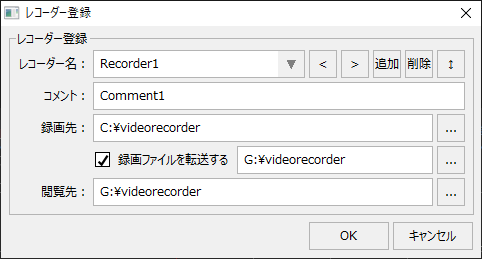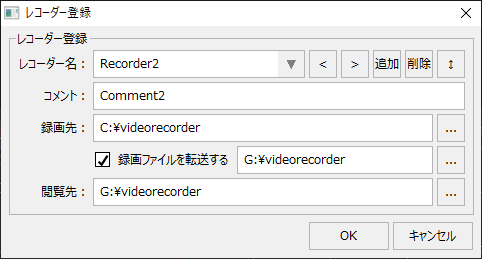レコーダー端末PCの分散化のためのシステム構成と設定例
レコーダー端末PCを複数台用意して、ビデオレコーダーの録画処理を分散化するシステム構成と設定例について説明します。
ここで紹介する構成例は、複数台のカメラを同時に接続し、かつ高品質な録画を行う事を想定したシステム構成です。尚、高品質な録画とは、SVGAの解像度で、録画のフレームレートを20fps程度で録画する事を想定しています。
この構成のポイント
•フレームレートを高fpsで録画する場合、サーバPCとレコーダ端末PCは別々のPCとして構成します。
•録画データの転送先/閲覧先としてNASドライブを使用します。
•6台のカメラを同時に接続して録画します。レコーダー端末PC1台あたりのに接続するカメラの台数を「3台」までとし、2台のPCで分散化します。
想定仕様
項目 |
設定値等 |
補足 |
動画圧縮方式 |
MJPEG |
「H.264」でも接続可能です。 |
カメラの画像解像度 |
SVGA(800*600) |
カメラ側で設定。 |
カメラの画質 |
普通 |
カメラ側で設定。 |
カメラのフレームレート |
24fps |
カメラ側で設定。決められた数値の中からしか選択できないカメラの場合、要求を満足するフレームレートを選択(30fpsまで)。 |
録画フレームレート |
20fps |
カメラ登録の録画設定から設定。 |
同時に接続するカメラの台数 |
6台 |
2つのレコーダーに各3台ずつのカメラを登録するものとし、計6台のカメラを2台のレコーダー端末PCで分散化します。尚、左記を超える台数で高品質な録画を行いたい場合は、レコーダー端末PCをさらに増やすことで対応することができます。 |
|
本構成は一例です。カメラと録画のフレームレートを低く設定することで、1台のレコーダー端末PCで対応可能なカメラの台数を増やすことができます。カメラのfpsを落として多数のカメラを接続して録画を行う場合は「複数のカメラを同時に接続する場合(低fps録画)」の記述を参照してください。 |
システム構成のイメージ
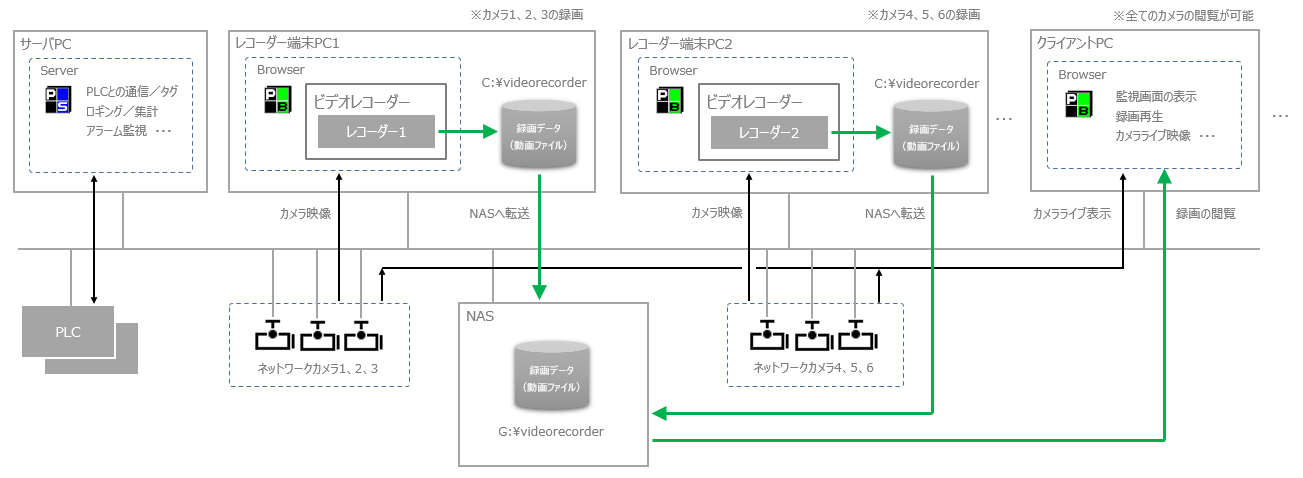
構成要素 |
説明 |
|||||||||||||||||||||
サーバPC (Panel Server) |
サーバPC上ではPanel Serverのみを動作させる構成とします。
|
|||||||||||||||||||||
レコーダー登録/カメラ登録 |
レコーダー登録で、「Recorder1」「Recorder2」の2つのレコーダーを登録します。又、カメラ登録の設定では、「Camera1」「Camera2」「Camera3」をRecorder1に、「Camera4」「Camera5」「Camera6」をRecorder2に割り付けます。
尚、各カメラの自動削除の日数(データを保存する日数)は、実際に保存しておきたい期間、ディスク容量により検討して決定してください。録画データのサイズの目安は「録画データファイルのサイズとディスク容量」を参照してください。
|
|||||||||||||||||||||
レコーダー端末PC1 (Panel Browser) |
本PCを「Recorder1」のレコーダー端末として登録します。本PCではPanel Browserでビデオレコーダーのみを実行し、その他の機能(グラフィック画面やアラーム監視、トレンドグラフなど)は表示しないようにします。
|
|||||||||||||||||||||
レコーダー端末PC2 (Panel Browser) |
上記同様、本PCを「Recorder2」のレコーダー端末として登録します。
|
|||||||||||||||||||||
クライアントPC (Panel Browser) |
グラフィック画面などを表示するクライアントPCは、レコーダー端末PCとは別のPCを用意します。グラフィック画面やその他の機能(トレンドなど)の画面表示や、録画データの閲覧/再生は、クライアントPCで行うようにします。尚、クライアントPCは複数台で構成することもできます。
|
|||||||||||||||||||||
録画データ用ストレージ(NAS等) |
録画データの転送先として、NASを使用します。全てのレコーダー端末PCおよびクライアントPCから、同じドライブレターでネットワーク共有接続するようにしてください(本構成例では「G:」として接続)。
選定のポイント: ❖ディスクの回転数が速く(7,200rpm以上)、ネットワーク接続の通信速度が速い機種(最低100BASE以上)を選定してください。 ❖NASに必要となるデータ容量は、カメラの数、保存期間、録画のfps設定、カメラ側のデータ解像度などにより変わります。尚、「録画データファイルのサイズとディスク容量」には、生成される録画データのサイズの参考値が記載されています。 ❖本構成で録画データの冗長化を行いたい場合は、NASの機能(RAIDなど)を利用して独自に構築してください。
|
|||||||||||||||||||||
ネットワークカメラ |
以下に、カメラ本体の設定例を紹介します。カメラ本体のチューニングに関する詳細については「カメラ本体の設定とチューニングについて」を参照してください。
|
|||||||||||||||||||||
ネットワーク機器について
|
ネットワークカメラと接続するためのネットワーク機器は、ボトルネックが生じないような機器構成としてください。例えば、レコーダー端末PCのLANポートやNAS機器にハイスペックな機種を選定したとしても、HUBなどの中継機器が低速だった場合はそこがボトルネックとなります。又、ネットワークカメラとの通信負荷が高い場合は、PCのLANポートやHUBを複数用意して、通常のネットワークとカメラ接続のネットワークの経路を分ける構成とすることも検討してください。
|
本構成の注意点
注意点 |
説明 |
録画データの同時再生について |
高fpsで録画された録画データの再生には高いCPU負荷が発生します。20fpsで録画したデータを複数同時に再生する場合、同時再生が可能な数は「2つ」程度までが限度となります。同時に再生可能な録画データ数の目安については「同時に再生可能な録画データ数について」を参照してください。 |
複数のライブ映像を同時に表示する場合 |
ビデオレコーダー画面には、選択した複数のカメラのライブ映像を同時に表示する機能が用意されています。高fpsのカメラのライブ映像を同時に並べて表示すると、それぞれのカメラから送られてくるストリーミングデータの表示のために、処理負荷が非常に高い状態になる場合があるため注意が必要です。
一般的なPCで複数のカメラの映像を同時に表示する場合の目安として、高fps(20~30fps程度、解像度800*600、画質レベル中)のカメラの場合、同時に3台、多くても5台程度までを限度と考えてください。
|
録画データの冗長化はユーザ自身で行う必要あり
|
NASに転送された録画データの冗長化を行いたい場合は、ユーザ自身によって仕組みを構築する必要があります(例えば、NASの機能によってRAID構成を構築したり、別のドライブへのバックアップの仕組みを構築する等)。サーバ二重化構成でビデオレコーダー機能を使用する場合の詳細については「サーバを二重化構成で運用する場合」の記述を参照してください。 |